Πώς να περιστρέψετε κείμενο στο Word
Τι να ξέρετε
- Περιστροφή πλαισίου κειμένου: Μετάβαση σε Εισάγετε > Πλαίσιο κειμένου για να δημιουργήσετε ένα πλαίσιο κειμένου. Επιλέξτε το πλαίσιο και σύρετε το περιστροφική λαβή προς τα δεξιά ή αριστερά για περιστροφή.
- Περιστροφή κειμένου σε πλαίσιο κειμένου: Επιλέξτε Μορφή εργαλείων σχεδίασης > Κατεύθυνση κειμένου και επιλέξτε ένα από τα δύο Περιστροφή όλου του κειμένου 90° ή Περιστροφή όλου του κειμένου 270°.
- Αλλαγή της κατεύθυνσης ενός πίνακα: Μετάβαση στο Εισάγετε > Τραπέζι για να δημιουργήσετε έναν πίνακα. Επιλέξτε ένα κελί και μετά επιλέξτε Διάταξη εργαλείων πίνακα > Κατεύθυνση κειμένου.
Μπορείτε να χρησιμοποιήσετε ένα πλαίσιο κειμένου ή έναν πίνακα στο Microsoft Word για να προσανατολίσετε το κείμενο προς οποιαδήποτε κατεύθυνση θέλετε. Σε αυτόν τον οδηγό, σας δείχνουμε πώς μπορείτε να περιστρέψετε ένα πλαίσιο κειμένου, πώς να περιστρέψετε κείμενο μέσα σε ένα πλαίσιο κειμένου και πώς να αλλάξετε την κατεύθυνση ενός πίνακα στις εκδόσεις του Microsoft Word για υπολογιστή ή Mac για επιτραπέζιους υπολογιστές. (Αυτή η εργασία δεν μπορεί να γίνει στο Word Online ή στις εφαρμογές του Word για κινητά.)
Πώς να περιστρέψετε ένα πλαίσιο κειμένου στο Word
Τα πλαίσια κειμένου διευκολύνουν την αλλαγή της κατεύθυνσης του κειμένου στο word. Το μόνο που κάνετε είναι να δημιουργήσετε το πλαίσιο κειμένου, να προσθέσετε λίγο κείμενο και να αποφασίσετε πώς να περιστρέψετε το πλαίσιο κειμένου.
Προς το δημιουργήστε ένα πλαίσιο κειμένου, επιλέξτε Εισάγετε > Πλαίσιο κειμένου και επιλέξτε ένα από τα ενσωματωμένα σχέδια. Για να προσθέσετε κείμενο, επιλέξτε το πλαίσιο κειμένου και ξεκινήστε να πληκτρολογείτε.

Για να περιστρέψετε το κείμενο με τη λαβή περιστροφής, επιλέξτε το πλαίσιο κειμένου και σύρετε το περιστροφική λαβή προς τα δεξιά ή προς τα αριστερά. Αφήστε το όταν το κείμενο είναι στην κατεύθυνση που θέλετε.
Για να περιστρέψετε το πλαίσιο κειμένου κατά βήματα 15 μοιρών, κρατήστε πατημένο Μετατόπιση ενώ σέρνετε τη λαβή περιστροφής.
Για να περιστρέψετε το πλαίσιο κειμένου κατά 90 μοίρες:
- Στο Word για υπολογιστή: Επιλέξτε το πλαίσιο κειμένου, επιλέξτε Σχέδιο > Γυρίζωκαι επιλέξτε ένα από τα δύο Περιστροφή 90° προς τα δεξιά ή Περιστρέψτε αριστερά 90°.
- Στο Word για Mac: Κάντε κλικ στο πλαίσιο κειμένου, κάντε κλικ Μορφή σχήματος > Κανονίζω > Γυρίζω > Γυρίζωκαι επιλέξτε ένα από τα δύο Περιστροφή 90° προς τα δεξιά ή Περιστρέψτε αριστερά 90°.
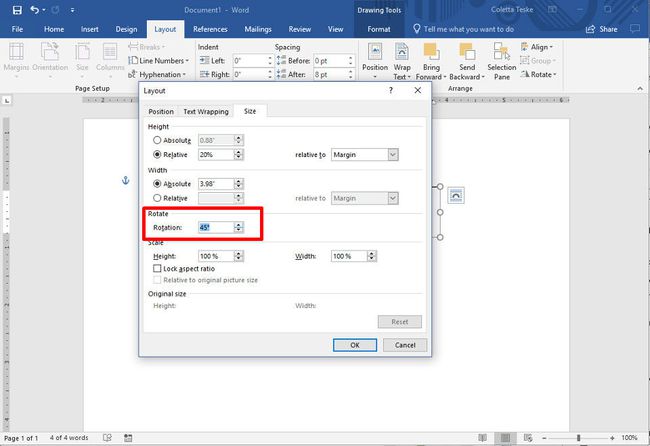
Για να ορίσετε μια προσαρμοσμένη γωνία περιστροφής:
- Στο Word για υπολογιστή: Επιλέξτε το πλαίσιο κειμένου, επιλέξτε Σχέδιο > Γυρίζωκαι επιλέξτε Περισσότερες επιλογές περιστροφής. Από το Μέγεθος καρτέλα, αλλάξτε τη γωνία περιστροφής στη γωνία που χρειάζεστε.
- Στο Word για Mac: Κάντε κλικ στο πλαίσιο κειμένου, κάντε κλικ Μορφή σχήματος > Κανονίζω > Γυρίζω > Γυρίζωκαι κάντε κλικ Περισσότερες επιλογές περιστροφής. Από το Μέγεθος καρτέλα, αλλάξτε τη γωνία περιστροφής ώστε το κείμενο να δείχνει προς την κατεύθυνση που χρειάζεστε.
Τρόπος περιστροφής κειμένου σε πλαίσιο κειμένου
Αντί να περιστρέψετε το πλαίσιο κειμένου, μπορείτε να επιλέξετε να περιστρέψετε το κείμενο μέσα στο πλαίσιο.
Μπορείτε επίσης να περιστρέψετε κείμενο μέσα σε ένα σχήμα.
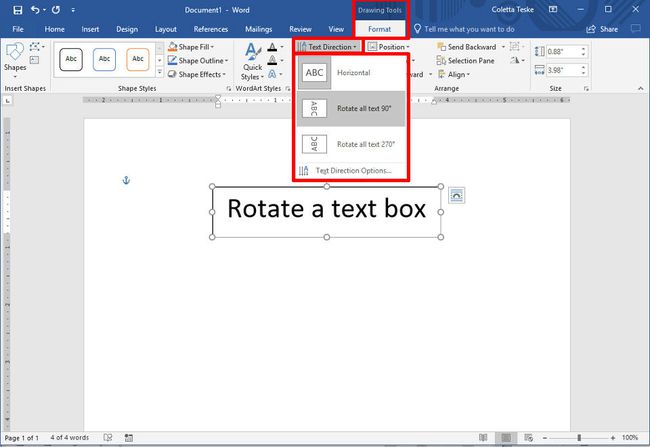
Για να περιστρέψετε κείμενο σε ένα πλαίσιο κειμένου, επιλέξτε Μορφή εργαλείων σχεδίασης > Κατεύθυνση κειμένου και επιλέξτε ένα από τα δύο Περιστροφή όλου του κειμένου 90° ή Περιστροφή όλου του κειμένου 270°. Το κείμενο θα εμφανιστεί κάθετα στη σελίδα.
Για να στοιχίσετε το κείμενο μέσα σε ένα πλαίσιο κειμένου, επιλέξτε Μορφή εργαλείων σχεδίασης > Στοίχιση κειμένουκαι ευθυγραμμίστε το κείμενο με τη δεξιά πλευρά του πλαισίου κειμένου, την αριστερή πλευρά ή το κέντρο.
Πώς να αλλάξετε την κατεύθυνση κειμένου σε έναν πίνακα
Μπορείτε επίσης να περιστρέψετε κείμενο μέσα σε έναν πίνακα. Η περιστροφή κειμένου καθιστά δυνατή την ύπαρξη στενών σειρών σε έναν πίνακα.
Προς το δημιουργήστε έναν πίνακα, επιλέξτε Εισάγετε > Τραπέζι και επιλέξτε μέγεθος τραπεζιού.
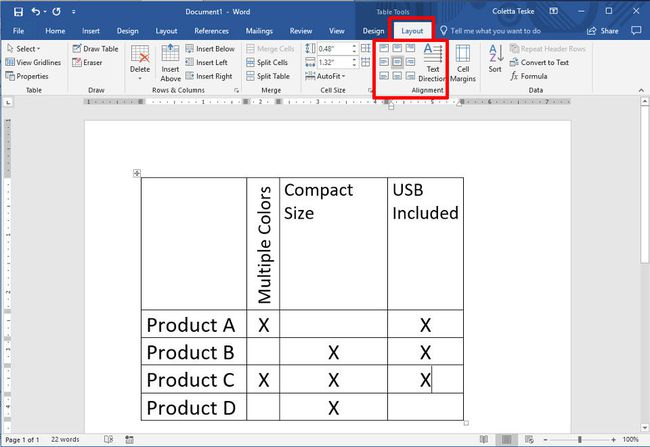
Για να αλλάξετε την κατεύθυνση του κειμένου σε έναν πίνακα:
Επιλέξτε το κελί που περιέχει το κείμενο που θέλετε να αλλάξετε κατεύθυνση.
Για να αλλάξετε την κατεύθυνση του κειμένου, επιλέξτε Διάταξη εργαλείων πίνακα > Κατεύθυνση κειμένου. Το κείμενο θα περιστραφεί προς τα δεξιά. Επιλέγω Κατεύθυνση κειμένου και πάλι για να περιστρέψετε το κείμενο άλλες 90 μοίρες.
Για να αλλάξετε τη στοίχιση κειμένου, επιλέξτε μια επιλογή Στοίχιση για να αλλάξετε τον τρόπο εμφάνισης του κειμένου στο κελί. Μπορείς ευθυγραμμίστε το κείμενο προς το κέντρο, προς τα αριστερά, προς τα δεξιά, προς τα κάτω ή προς τα πάνω.
